Przed rozpoczęciem pracy należy wpisać dane własnej firmy. Po kliknięciu  lub Zbiory - Wybór firmy pojawi się na ekranie okienko z listą firm. Po naciśnięciu F6 lub kliknięciu w zakładkę Pozycja lub
lub Zbiory - Wybór firmy pojawi się na ekranie okienko z listą firm. Po naciśnięciu F6 lub kliknięciu w zakładkę Pozycja lub  należy wpisać właściwą nazwę firmy (Skrócona nazwa firmy) oraz wypełnić wszystkie dane firmy:
należy wpisać właściwą nazwę firmy (Skrócona nazwa firmy) oraz wypełnić wszystkie dane firmy:
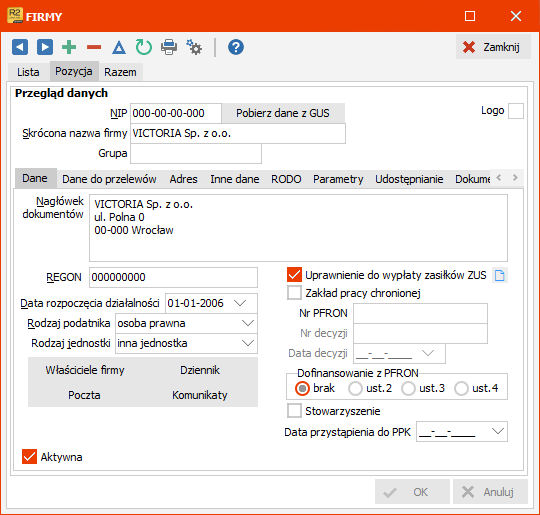
•Skrócona nazwa firmy - podstawowa nazwa, służąca do identyfikacji firmy:
owystępuje w oknie z listą firm
opojawia się na wydrukach wszystkich zestawień
odrukuje się na deklaracjach PIT
ona raportach ZUS wchodzi w skład danych identyfikacyjnych firmy
•Grupa - dzięki przypisaniu firmy do grupy istnieje możliwość nadania użytkownikom praw dostępu do firm z danej grupy, informacja szczególnie przydatna w wersji dla biura rachunkowego
•Logo - klikając dwukrotnie w obszar przeznaczony na logo firmy możemy umieścić znak graficzny w formacie BMP, żeby usunąć wprowadzone wcześniej logo firmy należy w obszarze znaku graficznego kliknąć dwukrotnie i wybrać Usuń.
•Aktywna - zaznaczenie powoduje , że w oknie widoczne będą tylko firmy aktywne , przy włączonej opcji we Właściwościach, funkcja przydatna np. w biurach rachunkowych
•DANE - podstawowe dane firmy:
oNagłówek dokumentów - pełna nazwa firmy, drukuje się w nagłówku niektórych wystawianych dokumentów
oREGON
oData rozp.działaln. - data rozpoczęcia działalności
oRodzaj podatnika - określamy, czy firma jest osobą fizyczną, spółką cywilną, osobą prawną lub jednostką budżetową; w przypadku osoby fizycznej, spółki cywilnej lub osoby prawnej widoczny jest dodatkowo przycisk Właściciele, gdzie wprowadzamy dane właściciela lub wspólników, w przypadku jednostki budżetowej przy rodzajach list płac widoczna jest zakładka Klasyfikacja budżetowa
oRodzaj jednostki - w przypadku niektórych rodzajów jednostek program zawiera specyficzne dane i funkcje przydatne tylko dla niektórych jednostek:
▪szkoła - w przypadku szkoły określamy dodatkowe dane w aktualnym zatrudnieniu, umowach o pracę i parametrach naliczania
▪służba zdrowia - w przypadku służby zdrowia określamy dodatkowe dane dotyczące wykształcenia
▪agencja pracy tymczasowej - w przypadku agencji pracy tymczasowej określamy dodatkowe dane w aktualnym zatrudnieniu oraz umowach o pracę
▪inna jednostka - wybieramy, jeśli nasza jednostka nie jest jedną z wymienionych powyżej
oUprawnienie do wypłaty zasiłków ZUS - zaznaczamy, jeśli zasiłki ZUS wypłacane są za pośrednictwem firmy; nie zaznaczamy dla firm, zatrudniających do 20 pracowników - w tych firmach zasiłki wypłaca ZUS bezpośrednio pracownikom, natomiast wpisy w karcie zasiłkowej powyżej 33 dni wprowadzane są z zerową kwotą. Historyzacja pola pozwala na zapisanie informacji o uprawnieniu wyłaty zasiłków ZUS na przestrzeni lat.
oZakład pracy chronionej, Nr PFRON, Nr decyzji, Data decyzji - wypełniamy, jeśli firma posiada status Zakładu Pracy Chronionej
oDofinansowanie z PFRON - zmiana tej opcji wpływa na refundację składek ZUS i dofinansowanie wynagrodzeń osób niepełnosprawnych na raporcie SOD PFRON , możliwe jest dofinansowanie na podstawie art.25a ustawy o rehabilitacji społecznej i zawodowej:
▪brak - bez dofinansowania
▪ust.2 - zatrudnienie poniżej 25 etatów
▪ust.3 - Zakład Pracy Chronionej
▪ust.4 - zatrudnienie nie mniejsze niż 25 etatów i wskaźnik zatrudnionych niepełnosprawnych min.6%
oStowarzyszenie - przy generowaniu raportu miesięcznego SOD w INF-D-P zaznaczy się pomoc publiczna
oData przystapienia do PPK - wymagana do kontrolowania okresu wyczekiwania przystąpienia pracownika do PPK
oWŁAŚCICIELE FIRMY - w przypadku firmy nie mającej osobowości prawnej wprowadzamy wszystkich współwłaścicieli (lub właściciela) wraz z danymi
oDZIENNIK - ewidencja wykonanych wydruków dostępna również z menu głównego Okna - Dziennik
oPOCZTA - ewidencja wysłanych z programu maili
oKOMUNIKATY - komunikaty dla pracowników
•DANE DO PRZELEWÓW - informacje potrzebne do prawidłowego wypełnienia druków poleceń przelewów bankowych:
o |
Nazwa i adres - wprowadzamy nazwę i adres firmy w formie, jaką chcemy mieć na wydruku przelewów |
o |
Rachunki bankowe - uzupełniamy wszystkie rachunki bankowe firmy |
o |
Konto ZUS - indywidualny rachunek bankowy do rozliczeń z ZUS, na to konto generowane będą przelewy do ZUS po 1 stycznia 2018 roku |
o |
Konto ZUS - indywidualny rachunek bankowy do rozliczeń z US, na to konto generowane będą przelewy do US po 1 stycznia 2020 roku |
o |
Nazwa PPK - nazwa instytucji PPK do której przystąpiła firma |
o |
Konto PPK - indywidualny rachunek bankowy do rozliczeń wpłat na pracownicze plany kapitałowe |
o |
Generuj przelewy dla wielu rodzajów jednocześnie - włączenie tej opcji umożliwia podczas generowania przelewów, wybranie różnych rodzajów przelewów. |
•ADRES - adres prowadzenia działalności, przy wprowadzaniu miejscowości możemy skorzystać z biblioteki wszystkich miejscowości - wtedy automatycznie uzupełnią się pola: Miejscowość, Gmina, Powiat i Województwo, dodatkowo określamy:
oUrząd skarbowy - z biblioteki urzędów wybieramy ten, do którego składane są deklaracje podatkowe PIT
oUrząd skarb.zagr. - wybieramy właściwy urząd do rozliczania cudzoziemców (do IFT-1/1R)
oOddział NFZ - wybieramy właściwy oddział
oOddział ZUS - potrzebny do raportu ZUS IWA
•INNE DANE - inne dane potrzebne do wydruków:
oRejestrowe
▪Pełna nazwa - pełna nazwa na drukach deklaracji PIT
▪Nazwa org.rejestr., Nazwa rejestru, Data rejestracji, Numer w rejestrze, Rodzaj działaln., Miejsce działaln., Kod PKD - dane z zaświadczenia o wpisie do ewidencji działalności gospodarczej
▪Siedziba Sądu Pracy - informacja na świadectwie pracy i wypowiedzeniu umowy - wpisujemy miasto
▪Siedziba Kom.Pojedn. - dodatkowa informacja drukowana na wypowiedzeniu umowy - wypełniamy, jeśli w zakładzie istnieje Komisja Pojednawcza
Obie siedziby można później skorygować dla indywidualnych pracowników (patrz Ewidencja pracowników - Dane podstawowe - Adresy)
oDeklaracje
▪Termin deklaracji ZUS - niezależnie od wybranego rodzaju jednostki określa termin składania deklaracji ZUS (do 5, 10, 15 i 20 dnia miesiąca)
▪Osoba reprezentująca - imię i nazwisko osoby reprezentującej firmę przy zawieraniu umów o pracę
▪Osoba wypełniająca PITy - imię i nazwisko osoby figurującej na deklaracjach podatkowych, jeśli w oddziale wypełniona jest ta pozycja to dla osób przypisanych do tego oddziału na dokumentach drukować się będzie to co jest w oddziale a nie to co jest przy firmie
•Nazwisko i imię użytkownika - jeśli zaznaczone to na deklaracjach podatkowych będzie drukować się nazwisko i imię użytkownika programu, który drukuje deklaracje
▪eDokumenty - określenie sposobu podpisu e-Deklaracji (dane autoryzujace lub podpis kwalifikowany) - dostępne tylko przy rodzaju podatnika: osoba fizyczna i spółka cywilna
▪Dane do kontaktu IFT - dane nanoszone na deklarację IFT w sekcji S
•RODO - rejestry wszystkich czynności związanych z przetwarzaniem danych osobowych
oZgody RODO - automatyczne generowanie różnych zgód dla grupy pracowników; podajemy datę, tytuł, treść i zakres zgody; po opublikowaniu utworzą się wpisy w ewidencji  Zgody RODO przy pracowniku;
Zgody RODO przy pracowniku;
jeśli korzystamy z dostępu pracowników przez internet (moduł www) to zgoda ta zostanie również opublikowana po zalogowaniu pracownika, gdzie będzie on mógł wybrać czy się zgadza czy nie, decyzja automatycznie zapisze się w programie w ewidencji pracownika Zgody RODO |
oUpoważnienie RODO - ewidencjonowanie wszelkich umów powierzenia danych i upoważnień do przetwarzania danych z innymi podmiotami
oPrzetwarzanie RODO - tu wprowadzamy wszelkie udostępniania baz danych innym podmiotom np.przekazanie pliku archiwum danych; rejestracja przetwarzania danych bez upoważnienia skutkuje wpisem w rejestrze naruszeń firmy (na zakładce Naruszenia RODO)
oNaruszenia RODO - rejestr wszelkich naruszeń ustawy o ochronie danych osobowych; wpisy tworzą się automatycznie np. przy przetwarzaniu danych podczas gdy wygasło upoważnienie lub można dodawać wpisy poprzez 
oInspektor Ochrony Danych Osobowych - służy do wprowadzenia danych do kontaktu z IODO
•PARAMETRY - parametry konfiguracyjne omówione w rozdziale Konfiguracja parametrów firmy (Instrukcja administratora - Parametryzacja systemu)
•UDOSTĘPNIANIE - konfiguracje związana z udostępnianiem danych przez internet
oUdostępnij firmę na WWW - umożliwia włączenie dodatkowego modułu WWW -> patrz Instrukcja administratora -> Portal dla pracowników -> Udostępnianie przez internet
oWymiana danych z HSys - umożliwia wymianę danych pomiędzy programem Symfonia R2Płatnik, a systemem Symfonia HR -> patrz Instrukcja administratora -> Parametryzacja systemu -> Konfiguracja z symfonia HR
▪Wymiana struktury organizacyjnej (wymaga włączenia rozszerzonej struktury działów) - umożliwia przesłanie między systemami drzewa struktury organizacyjnej. Wybór systemu nadrzędnego będzie decydował, w którą stronę będą przesyłane dane:
•R2Płatnik - dane o strukturze organizacyjnej będą przekazywane w kierunku z programu Symfonia R2Płatnik do Symfonia HR
•Symfonia HR - dane o strukturze organizacyjnej będą przekazywane w kierunku z programu Symfonia HR do Symfonia R2Płatnik
•DOKUMENTY - opcje związane załączanymi plikami/dokumentami:
oZapisuj dokumenty załączane na dysku zamiast w bazie danych - włącza opcję przechowywania dokumentów załączanych we wskazanym katalogu na dysku (zamiast w bazie danych), co w przypadku bardzo dużej ilości załączników znacznie zmniejszy fizyczny rozmiar bazy danych. Dostępność tych opcji uwarunkowane jest wpisaniem katalogu do przechowywania dokumentów w Środowisku-Eksport.
Przepisz z bazy na dysk - po włączeniu opcji można przenieść dotychczas przechowywane dokumenty w bazie do ustawionego w środowisku katalogu, funkcja ta usuwa dokumenty z bazy i zapisuje je na dysku w formie plików odpowiedniego rodzaju
Przepisz z dysku do bazy - po wyłączeniu opcji nożna skopiować dotychczas przechowywane dokumenty/pliki w katalogu do bazy danych, funckja ta nie usuwa skopiowanych do bazy dokumentów - pliki te można usunąć samodzielnie
Przed przepisywaniem dokumentów załączanych z bazy na dysk lub z dysku do bazy dobrze jest wykonać archiwum bazy danych, co zapewni nam powrót do stanu pierwotnego bazy w przypadku wystąpienia niepożądanych okoliczności.
oZapisuj dokumenty dziennika na dysku zamiast w bazie danych - włącza opcję przechowywania zapisanych wydruków w dzienniku w formie plików we wskazanym katalogu (zamiast w bazie danych), co w przypadku bardzo dużej ilości wydruków znacznie zmniejszy fizyczny rozmiar bazy danych i przyspieszy wykonywanie niektórych operacji. Dostępność tych opcji uwarunkowane jest wpisaniem katalogu do przechowywania wydruków dziennika w Środowisku-Eksport.
Przepisz z bazy na dysk - po włączeniu opcji można przenieść dotychczas przechowywane wydruki w bazie do ustawionego w środowisku katalogu, funkcja ta usuwa wydruki z bazy i zapisuje je na dysku w formie plików PDF lub HTML
Przepisz z dysku do bazy - po wyłączeniu opcji nożna skopiować przechowywane na dysku pliki wydruków do bazy danych, funkcja ta nie usuwa skopiowanych plików, można je usunąć samodzielnie
Operacja przepisywania dokumentów dziennika może długo trwać, dlatego należy wcześniej wylogować wszystkich użytkowników i wykonać archiwum bazy danych.
oUżyj haseł przy wysyłaniu dokumentów - po zaznaczeniu tej opcji wszystkie wydruki PDF wysyłane mailem z programu będą wymagały podania hasła przed otwarciem; PDF wysyłane do pracowników spod przycisku  Wyślij wydruk do pracowników hasłowane będą indywidualnym hasłem pracownika wprowadzonym w oknie Pracownicy, natomiast PDF-y wysyłane spod przycisku
Wyślij wydruk do pracowników hasłowane będą indywidualnym hasłem pracownika wprowadzonym w oknie Pracownicy, natomiast PDF-y wysyłane spod przycisku  Wyślij wydruk do ... hasłowane będą hasłem wprowadzonym przy firmie (poniżej)
Wyślij wydruk do ... hasłowane będą hasłem wprowadzonym przy firmie (poniżej)
oUżyj haseł przy eksportowaniu dokumentów - po zaznaczeniu tej opcji wszystkie wydruki  eksportowane do pliku w formacie PDF (patrz Przegląd wydruku) z programu będą wymagały podania hasła przed otwarciem
eksportowane do pliku w formacie PDF (patrz Przegląd wydruku) z programu będą wymagały podania hasła przed otwarciem
oHasło - hasło używane do hasłowania wydruków PDF wysyłanych mailem z programu oraz eksportów wydruków do PDF
W przypadku wersji programu dla biura rachunkowego należy dane każdej z firm wprowadzić oddzielnie. Przycisk  lub klawisz Ins pozwala na utworzenie nowej firmy.
lub klawisz Ins pozwala na utworzenie nowej firmy.